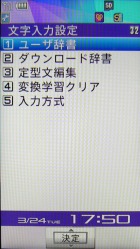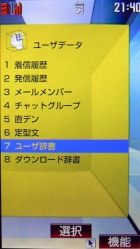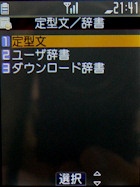第21回 「ユーザー辞書」と「ダウンロード辞書」を活用して変換操作を短縮する:今すぐ使えるケータイレシピ(1/2 ページ)
ケータイはPCよりも使えるキーが少なく、キー面積が小さいので、PC並みに高速で文字を入力するのは難しい。長文メールはPCでやり取りするほか、ブログやSNSの日記は必ずPCから更新するという人は多いだろう。そこで今回は、素早い文字入力(変換)に役立つ「ユーザー辞書」と「ダウンロード辞書」について紹介したい。
一発変換できない単語は「ユーザー辞書」に登録する
「ドラえもん」や「SMAP」といった知名度の高い固有名詞は「どらえもん」「すまっぷ」と打てば変換できるが、単語によっては一発で変換できない場合もある。そこで活用したいのが、PCでもおなじみの「ユーザー辞書(単語登録)」だ。ユーザー辞書に登録した単語は、登録した“読み”を入力するだけで変換できる。
例えば、「SH-01A」では一発変換できない「小茂根(こもね)」という単語の場合、変換候補には「個もね」「子もね」「湖もね」などが現れるのみで、「小」「茂」「根」と1文字ずつ入力する必要がある。ここでユーザー辞書に、読みを「こもね」、単語を「小茂根」と登録しておけば、以後は「こ」と入力するだけで「小茂根」が変換候補の先頭に現れる。

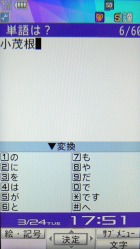
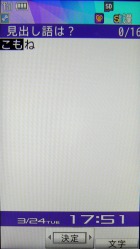
 変換候補に出現する固有名詞は機種によって異なるが、知名度や利用頻度のあまり高くない単語は一発で変換できないことが多い(写真=左端)。SH-01Aの場合、「新規登録」から(登録したい)単語を入力し、続いて読みを入力すれば登録完了(写真=左中、右中)。以後は「こ」と打つと「小茂根」が変換候補の先頭に表示される(写真=右端)
変換候補に出現する固有名詞は機種によって異なるが、知名度や利用頻度のあまり高くない単語は一発で変換できないことが多い(写真=左端)。SH-01Aの場合、「新規登録」から(登録したい)単語を入力し、続いて読みを入力すれば登録完了(写真=左中、右中)。以後は「こ」と打つと「小茂根」が変換候補の先頭に表示される(写真=右端)ユーザー辞書に登録できる件数は機種によって異なるが、ドコモのSH-01Aは250件、「N-01A」「P-01A」は100件、auの「S001」は100件登録できる。
ユーザー辞書の登録方法も機種ごとに異なる。ドコモのNEC製端末はメインメニューの「ユーザデータ」→「ユーザ辞書」から、パナソニック モバイルコミュニケーションズ製端末はメインメニューの「ステーショナリー」→「定型文/辞書」→「ユーザ辞書」から、シャープ製端末はメインメニューの「設定」→「一般設定」→「文字入力設定」→「ユーザ辞書」から登録する。
au端末は、メインメニューの「機能(または「機能/設定」など)」→「ユーザー補助」→「文字入力」→「単語登録」から登録できる。ソフトバンクのシャープ製端末(931SH)は、メインメニューの「設定」→「本体」タブの「ユーザー辞書」から登録。さらに、文字が入力された画面でサブメニューの「ユーザー辞書登録」を選択し、任意の文字の範囲を指定すると、その文字を登録できる。
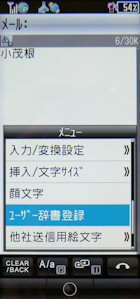
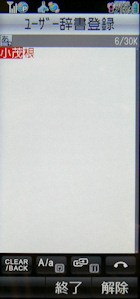
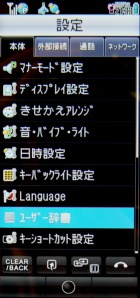
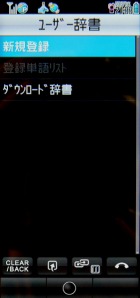 ソフトバンクのシャープ製端末は文字入力画面で範囲選択をした単語をユーザー辞書に登録できるので、入力時に思い立ってからすぐに登録できて便利だ(写真=左中、左端)。「設定」→「本体」タブの「ユーザー辞書」からも登録できる(写真=右中、右端)
ソフトバンクのシャープ製端末は文字入力画面で範囲選択をした単語をユーザー辞書に登録できるので、入力時に思い立ってからすぐに登録できて便利だ(写真=左中、左端)。「設定」→「本体」タブの「ユーザー辞書」からも登録できる(写真=右中、右端)Copyright © ITmedia, Inc. All Rights Reserved.
アクセストップ10
- 新感覚の折りたたみ「HUAWEI Pura X」レビュー 開くとまるで“ファブレット”のサイズ感、動画も大画面で楽しめる (2026年01月04日)
- 「iPad mini(A17 Pro)」128GBモデル(整備済品)が28%オフの7万5810円に:Amazon スマイルSALE (2026年01月05日)
- ドコモ、KDDI、ソフトバンク、楽天が2026年年頭所感を発表 「AI」「経済圏」での競争が軸に? (2026年01月05日)
- 生成AI「Grok」の悪用を断罪へ Xが厳格な新指針、法執行機関などと連携 (2026年01月06日)
- イオシスで初売り 未使用「iPhone 16(128GB)」や「AirPods Pro3」などがお得に (2026年01月06日)
- 令和7年の確定申告は「iPhoneのマイナンバーカード」にも対応 事前準備の方法を解説 (2026年01月05日)
- 筆者が「楽天モバイル+日本通信+povo2.0」を併用しているワケ あえて複数回線を契約してお得に運用 (2026年01月03日)
- 47都道府県で5G通信が速いところは? ドコモ、au、ソフトバンク、楽天モバイルでICT総研が比較(2026年1月) (2026年01月06日)
- 飛行機の機内モニターをワイヤレス化できる画面付き完全ワイヤレスイヤフォン「JBL TOUR PRO 3」がセールで2.7万円に (2026年01月05日)
- 2025年、ガジェット好きの筆者が葛藤の末に選んだもの、耐えたもの4選 (2026年01月06日)